교수님께서 주교재인 "두근두근 파이썬" 에 나오는 프로젝트 단원에서 하고싶은 것을 골라 기능을 자유롭게 추가한 후 제출하라는 과제를 내주셨습니다.
저는 10장 MyPaint 프로젝트에 기능을 추가하여 확장형 그림판을 구현해보고자 하였습니다.
저는 이번 프로젝트에서 tkinter 모듈을 사용했으며 그중에서도 filedialog(파일 불러오기, 파일 저장), colorchooser(사용자에게 직접 색 입력받기) 기능을 사용했습니다. 또 필로우(PIL)(이미지 회전, 이미지 블러처리) 모듈을 사용했습니다.
여담: 처음에는 pygame 을 활용하여 충돌 등 기능이 있는 게임을 만들어보고 싶었지만 초보자가 사용하기에는 어려움이 있는 것 같아 tkinter를 사용하는 프로젝트를 진행하였습니다.
제가 이 프로젝트에서 구현한 기능은 다음과 같습니다.

코드는 다음과 같습니다. (같은 함수가 반복되어 코드가 길어보이는 것 뿐이지 실상 어려운 부분은 없습니다.)
from tkinter import *
from PIL import Image, ImageTk, ImageFilter
import tkinter as tk
from tkinter import filedialog
from tkinter import filedialog as fd
from tkinter.colorchooser import *
im = None
tk_img = None
window=None
canvas=None
x1,y1=None,None
#사용자에게 색상을 입력받는 함수
def colorASK():
global color
color=askcolor()
#굵기 지정 함수
def penWidth1():
global mywidth
mywidth=1
def penWidth5():
global mywidth
mywidth=5
def penWidth10():
global mywidth
mywidth=10
def penWidth20():
global mywidth
mywidth=20
def penWidth30():
global mywidth
mywidth=30
def penWidth50():
global mywidth
mywidth=50
mycolor = "white"
mywidth = 5
#그리기 함수
def paint(event):
global x1,y1
x1=event.x
y1=event.y
canvas.create_line(x1,y1,x1+1,y1+1,width=mywidth,fill=mycolor)
#사각형 그리기 함수
def paint3(event):
global x1,y1
x1=event.x
y1=event.y
canvas.create_rectangle(x1-10,y1-10,x1+100,y1+100,fill=color[1])
#원 그리기 함수
def paint4(event):
global x1,y1
x1=event.x
y1=event.y
canvas.create_oval(x1-10,y1-10,x1+100,y1+100,fill=color[1])
#삼각형 그리기 함수
def paint5(event):
global x1,y1
x1=event.x
y1=event.y
canvas.create_polygon(x1,y1,x1,y1+140,x1+140,y1+60,fill=color[1]) #(x1,y1),(x2,y2),(x3,y3)을 꼭짓점으로 하는 삼각형 그리기
def rectangle():
global color
color=askcolor()
canvas.bind("<Double-Button-1>",paint3)
def oval():
global color
color=askcolor()
canvas.bind("<Double-Button-1>",paint4)
def triangle():
global color
color=askcolor()
canvas.bind("<Double-Button-1>",paint5)
#지우기 함수
def eraser(event):
global x1,y1
x1=event.x
y1=event.y
canvas.create_line(x1,y1,x1+1,y1+1,width=mywidth,fill="black")
#색 변형 함수
def change_colorRed():
global mycolor
mycolor="red"
def change_colorYellow():
global mycolor
mycolor="yellow"
def change_colorBlue():
global mycolor
mycolor="blue"
def change_colorGray80():
global mycolor
mycolor="Gray80"
def change_colorGray60():
global mycolor
mycolor="Gray60"
def change_colorGray30():
global mycolor
mycolor="Gray30"
def change_colorGray10():
global mycolor
mycolor="Gray10"
def change_colorGreen():
global mycolor
mycolor="green"
def change_colorBrown():
global mycolor
mycolor="Brown"
def change_colorPink():
global mycolor
mycolor="pink"
def change_colorOrange():
global mycolor
mycolor="orange"
def change_colorPurple():
global mycolor
mycolor="purple"
def change_colorLawngreen():
global mycolor
mycolor="lawngreen"
def change_colorWhite():
global mycolor
mycolor="white"
def change_colorSkyblue():
global mycolor
mycolor="skyblue"
def change_colorDarkblue():
global mycolor
mycolor="darkblue"
def paint2(event):
global x1,y1
x1=event.x
y1=event.y
canvas.create_line(x1,y1,x1+1,y1+1,width=mywidth,fill=color[1])
#화면을 다 지우는 함수
def clearCanvas():
canvas.delete("all")
#파일 메뉴에서 "저장"을 선택했을 때 호출되는 함수
def Save():
filename = filedialog.asksaveasfilename(initialdir="/", title="Select file",
filetypes=(("PPTX files", "*.pptx"), ("all files", "*.*")))
# 파일 메뉴에서 “열기”를 선택하였을 때 호출되는 함수
def open():
global im, tk_img
fname = fd.askopenfilename()
im = Image.open(fname)
tk_img = ImageTk.PhotoImage(im)
canvas.create_image(250,250,image=tk_img)
window.update()
# 파일 메뉴에서 “종료”를 선택하였을 때 호출되는 함수
def quit():
window.quit()
window.destroy()
# 영상처리 메뉴에서 “회전”을 선택하였을 때 호출되는 함수
def image_rotateR():
global im, tk_img
out = im.rotate(90)
tk_img = ImageTk.PhotoImage(out)
canvas.create_image(250, 250, image=tk_img)
window.update()
def image_rotateL():
global im, tk_img
out = im.rotate(-90)
tk_img = ImageTk.PhotoImage(out)
canvas.create_image(250, 250, image=tk_img)
window.update()
# 영상처리 메뉴에서 “열기”를 선택하였을 때 호출되는 함수
def image_blur():
global im, tk_img
out = im.filter(ImageFilter.BLUR)
tk_img = ImageTk.PhotoImage(out)
canvas.create_image(250, 250, image=tk_img)
window.update()
# 윈도우를 생성한다.
window=Tk()
window.title("그려 그려 그림판")
canvas=Canvas(window,width=700,height=600,bg="black")
canvas.create_text(350,80,text="그려 그려 그림판", fill = "white",font=("둥근모꼴",35))
canvas.create_text(193,350,text="< 조작키 >", fill = "red",font=("둥근모꼴",12))
canvas.create_text(350,430, text="마우스를 이용하여 여러 기능을 활용해 보세요!\n 초기 설정된 색은 흰 색 입니다.",fill="gold", font=("둥근모꼴",13))
canvas.create_text(350,500, text="== ALL CLEAR를 눌러 시작하세요! ==",fill="white", font=("둥근모꼴",14))
canvas.create_text(410,150, text="==<실행설명>==",fill="red", font=("둥근모꼴",15))
canvas.create_text(420,250, text="우클릭 = 기본색상선택\n\n휠 클릭 = 그 외 색상선택\n\n좌클릭 = 지우개\n\n우더블클릭 = 도형 삽입",fill="white", font=("둥근모꼴",16))
canvas.create_rectangle(130,160,250,330,outline="white")
canvas.create_line(130,220,250,220,fill="white")
canvas.create_rectangle(130,160,190,220,fill="gray22",outline="white")
canvas.grid()
frame=Frame(window)
frame.grid()
# 메뉴를 생성한다.
menubar = tk.Menu(window)
filemenu = tk.Menu(menubar)
rotatemenu = tk.Menu(menubar)
ipmenu = tk.Menu(menubar)
menubar.add_cascade(label="파일", menu=filemenu)
filemenu.add_command(label="열기(O)", command=open)
filemenu.add_command(label="저장(S)", command=Save)
filemenu.add_command(label="다른 이름으로 저장(A)", command=Save)
filemenu.add_command(label="끝내기(X)", command=quit)
menubar.add_cascade(label="그림 회전", menu=rotatemenu)
rotatemenu.add_command(label="오른쪽으로 90도 회전(R)", command=image_rotateR)
rotatemenu.add_command(label="왼쪽으로 90도 회전(L)", command=image_rotateL)
menubar.add_cascade(label="특수효과", menu=ipmenu)
ipmenu.add_command(label="흐리게", command=image_blur)
#우클릭시 함수가 호출됨
canvas.bind("<B1-Motion>",paint)
#마우스휠 클릭시 함수가 호출됨
canvas.bind("<B2-Motion>",paint2)
#좌클릭시 함수가 호출됨
canvas.bind("<B3-Motion>",eraser)
clear=Button(frame,text="====ALL CLEAR====",fg="darkblue",bg="skyblue",command=clearCanvas, font=("둥근모꼴",20))
clear.grid(row=1,column=2)
l2=Label(window,text="색상 선택: ")
l2.place(x=705,y=70)
#화면에 위젯을 위치하게하는 코드
button1=Button(window,text=" ",bg="red",command=change_colorRed)
button1.place(x=705,y=90)
button2=Button(window,text=" ",bg="orange",command=change_colorOrange)
button2.place(x=730,y=90)
button3=Button(window,text=" ",bg="yellow",command=change_colorYellow)
button3.place(x=755,y=90)
button3=Button(window,text=" ",bg="gray80",command=change_colorGray80)
button3.place(x=780,y=90)
button4=Button(window,text=" ",bg="skyblue",command=change_colorSkyblue)
button4.place(x=705,y=115)
button5=Button(window,text=" ",bg="pink",command=change_colorPink)
button5.place(x=730,y=115)
button6=Button(window,text=" ",bg="lawngreen",command=change_colorLawngreen)
button6.place(x=755,y=115)
button3=Button(window,text=" ",bg="gray60",command=change_colorGray60)
button3.place(x=780,y=115)
button7=Button(window,text=" ",bg="purple",command=change_colorPurple)
button7.place(x=705,y=140)
button8=Button(window,text=" ",bg="white",command=change_colorWhite)
button8.place(x=730,y=140)
button9=Button(window,text=" ",bg="green",command=change_colorGreen)
button9.place(x=755,y=140)
button3=Button(window,text=" ",bg="gray30",command=change_colorGray30)
button3.place(x=780,y=140)
button10=Button(window,text=" ",bg="brown",command=change_colorBrown)
button10.place(x=705,y=165)
button11=Button(window,text=" ",bg="blue",command=change_colorBlue)
button11.place(x=730,y=165)
button12=Button(window,text=" ",bg="darkblue",command=change_colorDarkblue)
button12.place(x=755,y=165)
button3=Button(window,text=" ",bg="gray10",command=change_colorGray10)
button3.place(x=780,y=165)
user=Button(window,text=" 그 외 색상선택 ",fg="black",command=colorASK)
user.place(x=705,y=190)
l2=Label(window,text="도형 찍기: ")
l2.place(x=705,y=270)
button=Button(window,text=" 사각형 ",fg="black",command=rectangle)
button.grid(row=0,column=1)
button=Button(window,text=" 원 형 ",fg="black",command=oval)
button.grid(row=0,column=2)
button=Button(window,text=" 삼각형 ",fg="black",command=triangle)
button.place(x=705,y=320)
l1=Label(window,text="선 굵기: ")
l1.place(x=705,y=380)
button1=Button(window,text=" 굵기 1 ",fg="black",command=penWidth1)
button1.place(x=705,y=400)
button1=Button(window,text=" 굵기 5 ",fg="black",command=penWidth5)
button1.place(x=760,y=400)
button2=Button(window,text="굵기 10",fg="black",command=penWidth10)
button2.place(x=705,y=430)
button2=Button(window,text=" 굵기 20",fg="black",command=penWidth20)
button2.place(x=760,y=430)
button2=Button(window,text="굵기 30",fg="black",command=penWidth30)
button2.place(x=705,y=460)
button2=Button(window,text=" 굵기 50",fg="black",command=penWidth50)##
button2.place(x=760,y=460)
window.config(menu=menubar)
window.mainloop()
초기화면입니다. rectangle로 x1,y1,x2,y2,설정하는게 힘들었습니다. (나름 마우스를 표현해보았습니다.)

파일-파일열기 로 그림을 불러와 이렇게 색칠하는 것이 가능합니다.
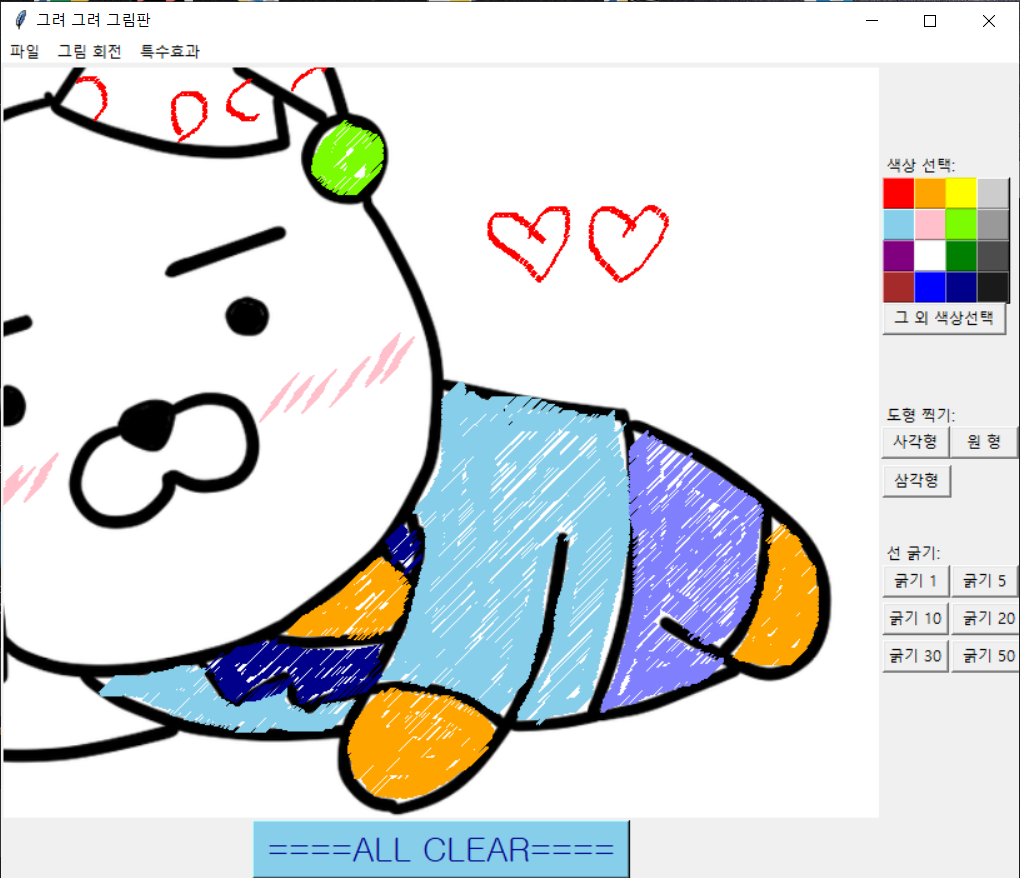
마우스를 클릭하면 원하는 곳에 원, 사각형, 삼각형을 찍는 것이 가능합니다. (이부분에서 크기조절 기능이 들어갔으면 좋겠지만 구현해내지 못한점이 아쉽습니다.) 도형의 색 역시 사용자에게 입력받는 것이 가능합니다.

제가 구현한 기능중 가장 마음에 드는 부분입니다. colorchoose 기능을 사용하여 사용자에게 색을 입력받을 수 있습니다!! 이 기능을 몰랐다면 색상선택에 팔레트를 20가지는 넘게 만들었을 듯 합니다(노가다..)

오류해결부분&느낀점:
사실 파이썬을 예습할 때도 수식적인 부분이나 파이썬 쉘에서 결과가 출력되는 1차원적인 방식만 학습했었는데 turtle이나 tkinter, pygame같은 모듈을 사용하니 훨씬 많은 것을 구현할 수 있다는 것을 느꼈습니다. 힘들었던 부분 중에는 원과 사각형 삼각형을 클릭하는 곳에 찍는것을 구현하는 것이 어려웠는데 순전히 구글링만으로 x1,y1,x2,y2의 위치를 찾으려니 어려웠던 것 같습니다. 원래는 조금 더 욕심을 부려 오각형까지 구현하고 싶었는데 도저히 어떻게 표현되는것인지 모르겠어서 막판에 뺏던 기능입니다. 파이썬을 배우면서 20%는 내가 기존에 알고있던 부분, 80%는 구글링인데 오히려 저는 이런 방법이 더 좋다고 생각합니다. tkinter의 GUI에 대해 백날천날 책으로 공부해봤자 막상 코딩을 하려면 생각이 안나고 어떻게 써야할 지 모르기 때문입니다. 그냥 내가 구현하고자 하는 기능을 미리 생각해놓고 이에 맞게 구글링하며 오류가 나면 오류코드를 또 구글링해보고 이렇게 공부하는게 맞다고 생각합니다.
이번 프로젝트는 tkinter을 사용하면서 위젯의 배치나 window, canvas의 다양한 기능을 익힐 수 있던 활동이였습니다.
'프로그래밍 > python' 카테고리의 다른 글
| [동아리/파이썬/20.04.24] 3주차 파이썬 프로그래밍 (0) | 2020.06.28 |
|---|---|
| [동아리/파이썬/20.04.17] 2주차 파이썬 프로그래밍 (0) | 2020.06.28 |
| [동아리/파이썬/20.04.10] 1주차 파이썬 프로그래밍 (0) | 2020.06.28 |
| [동아리/파이썬/20.06.26] 워드클라우드 (2) | 2020.06.28 |
| [학교/파이썬프로젝트/20.05.23] 중간과제 (0) | 2020.06.28 |